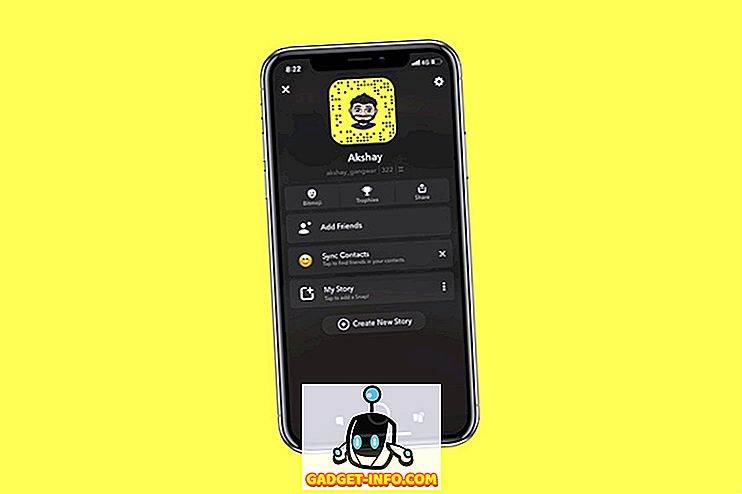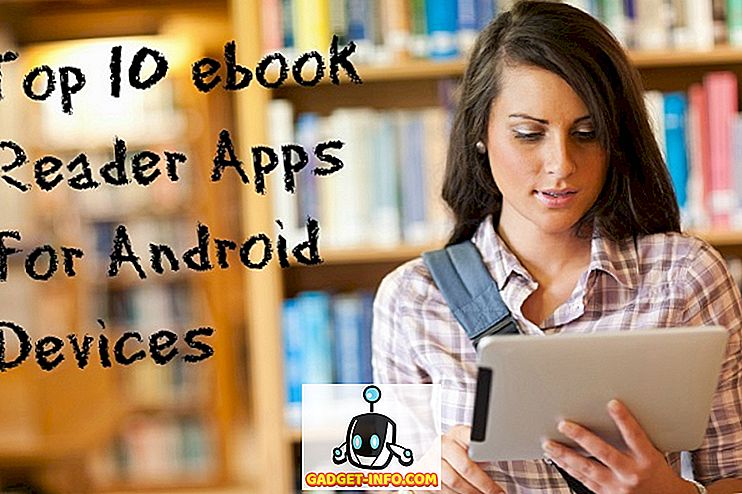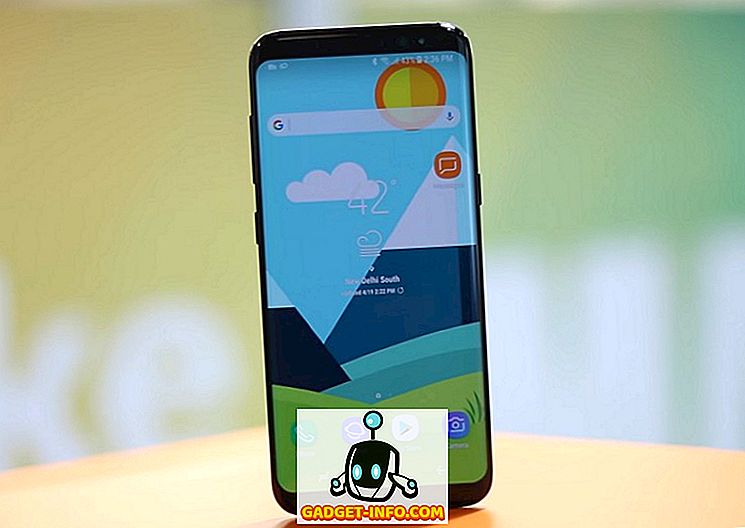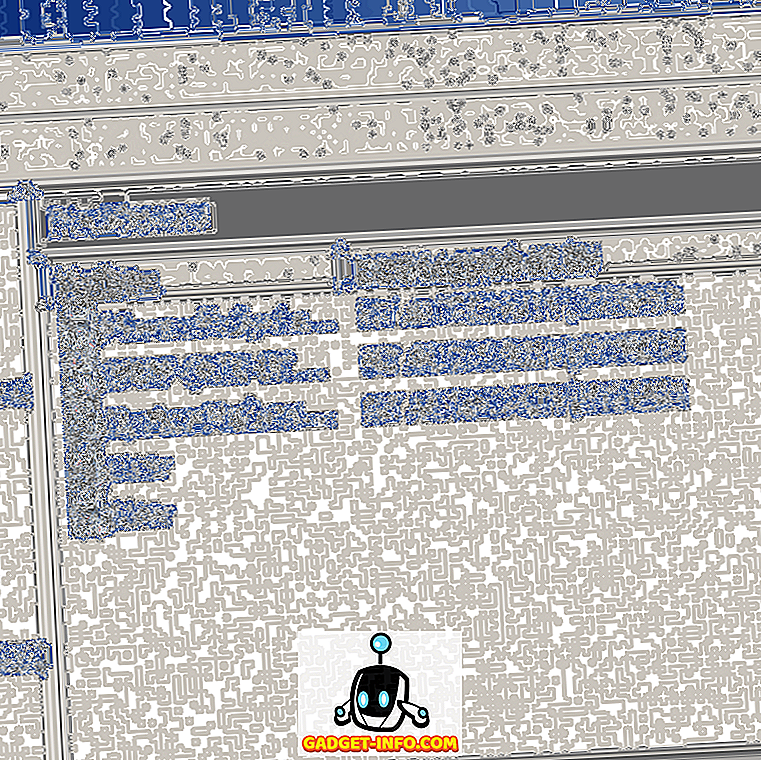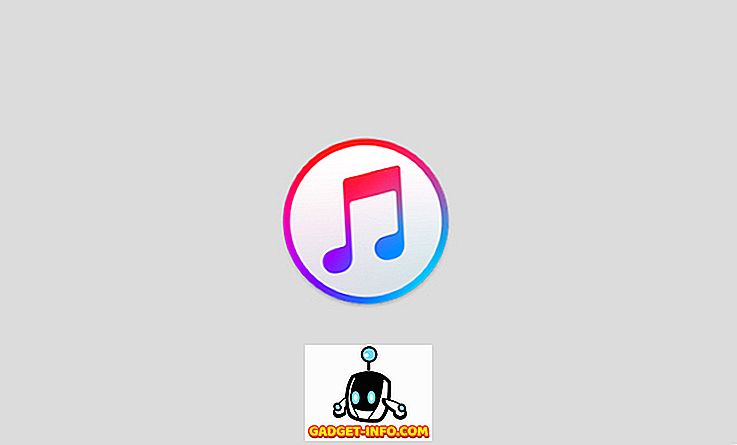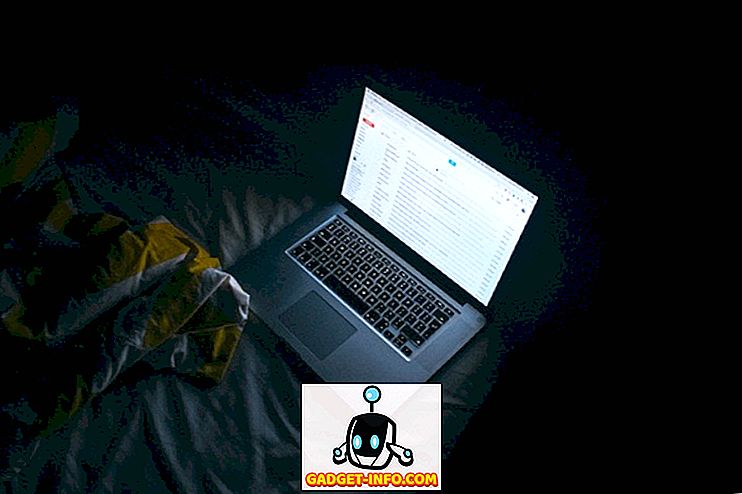Les bibliothèques existent depuis un certain temps. L'un des avantages de la vie à l'ère numérique, cependant, est de pouvoir extraire des livres de la bibliothèque sous forme numérique. Ebooks, en d'autres termes. Pour en tirer parti, un utilisateur d'ordinateur doit disposer d'une carte de bibliothèque, d'un accès à Internet et du logiciel utilisé pour télécharger le livre, Adobe Digital Editions. Vous pouvez ensuite utiliser ce logiciel pour lire le livre sur votre ordinateur ou le transférer sur votre appareil de livre électronique.
Malheureusement pour les utilisateurs de Linux, Adobe n'a pas créé de version d'Adobe Digital Editions qui s'exécute de manière native sous Linux. Heureusement pour les utilisateurs de Linux, Wine existe (un framework qui permet à de nombreux programmes Windows de s'exécuter sous Linux sans émulation) et il s'avère que l'installation d'Adobe Digital Editions et sa mise en service ne sont pas trop difficiles. Voici comment le faire dans Ubuntu.
La première étape consistera à ouvrir votre terminal.

Maintenant, tapez sudo apt-add-repository ppa: ubuntu-wine / ppa qui ajoutera le PPA Ubuntu Wine à votre liste de sources de logiciels. Ensuite, tapez sudo apt-get update pour mettre à jour vos listes et rendre le logiciel de ce référentiel disponible pour l'installation.


Enfin, tapez sudo apt-get install wine1.3 wine1.3-gecko qui installera la dernière version bêta 1.3 et son support de rendu Web Gecko.

Remarque: vous remarquerez également que quelques autres bibliothèques sont en cours d'installation, notamment de nouvelles polices et un programme permettant de gérer les fichiers CAB dans Windows.
Une fois que vous avez installé Wine, rendez-vous sur le site Web Adobe Digital Editions. Ici, nous trouverons le lien direct vers l'installateur Windows.

Une fois téléchargé, cliquez avec le bouton droit de la souris et utilisez Wine Load Program Programer pour lancer le processus d'installation.

Le processus est très simple; sélectionnez simplement les options de votre choix et cliquez sur Suivant.

Une fois que vous avez installé Adobe Digital Editions, lancez-le à partir du menu Application, du lanceur de clavier, de Dash ou de votre choix. Vous devrez d'abord autoriser votre ordinateur, ce qui sera nécessaire pour extraire des livres d'une bibliothèque en ligne.

Ensuite, rendez-vous sur le site Web de votre bibliothèque électronique et extrayez un livre ou téléchargez-en un que vous avez déjà emprunté.

Ce que vous allez télécharger via votre navigateur Web est un fichier indiquant à Adobe Digital Editions l'emplacement du livre électronique à télécharger. Une fois Adobe Digital Editions démarré, vous verrez le livre numérique en cours de téléchargement.

Vous pouvez maintenant lire votre livre sur votre ordinateur.

Comme indiqué en haut, il est regrettable qu'Adobe n'ait pas créé de version Linux native d'Adobe Digital Editions. Lorsqu'on examine son fonctionnement dans Wine, il semblerait qu'une version native de Linux ne serait pas trop difficile à réaliser. Néanmoins, en raison de la simplicité du processus d’installation, cela n’a peut-être pas beaucoup d’importance. Grâce à la facilité d’installation, il est très simple de commencer à lire des livres électroniques de bibliothèque sur votre ordinateur Linux.